溫馨提示×
您好,登錄后才能下訂單哦!
點擊 登錄注冊 即表示同意《億速云用戶服務條款》
您好,登錄后才能下訂單哦!
本篇內容主要講解“怎么用SpringBoot+MyBatis實現注冊和登錄”,感興趣的朋友不妨來看看。本文介紹的方法操作簡單快捷,實用性強。下面就讓小編來帶大家學習“怎么用SpringBoot+MyBatis實現注冊和登錄”吧!
1.創建一個SpringBoot項目
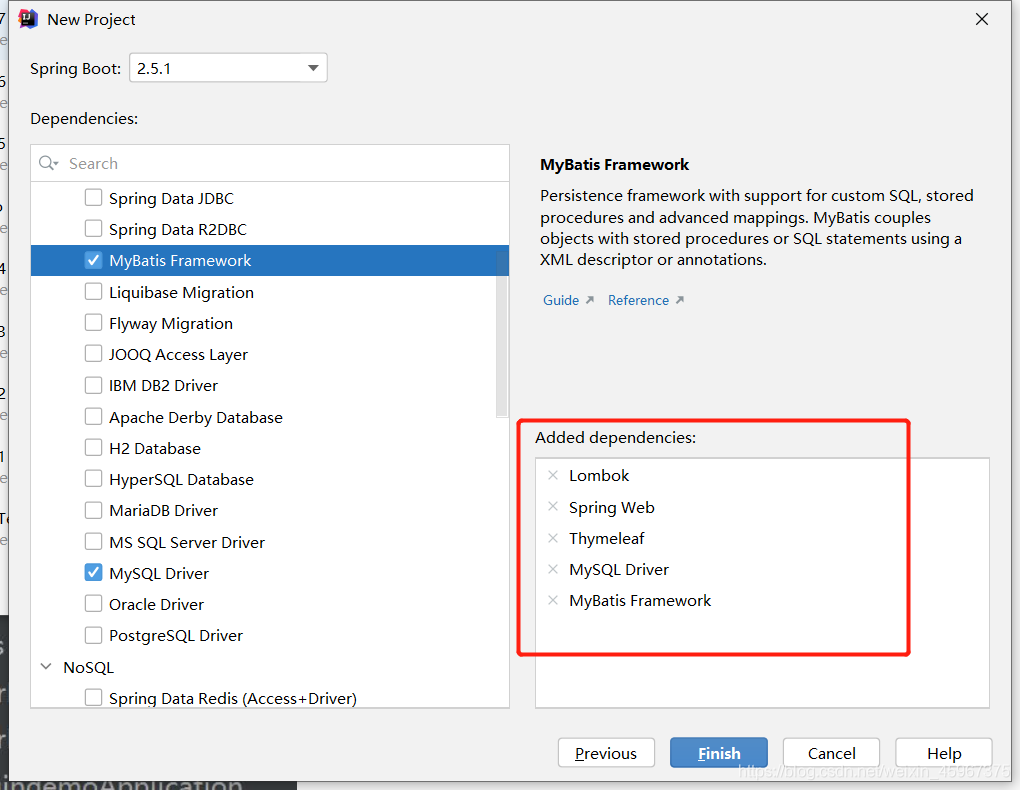
2.創建表
create database login; use login; create table userlogin( username varchar(49), password varchar(49) )
3.idea連接mysql
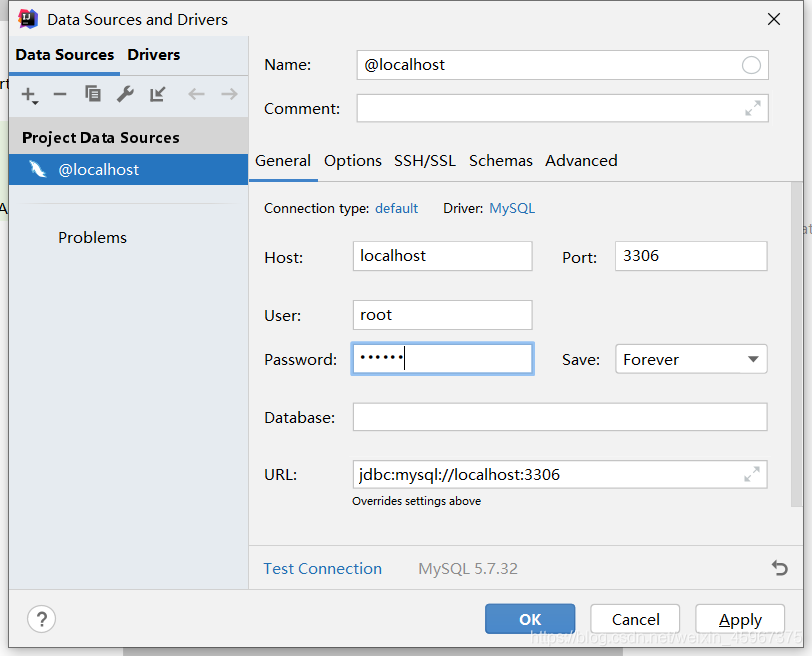
4. 創建實體類UserLogin
@Data
@AllArgsConstructor
@NoArgsConstructor
@Table(name = "userlogin")/*
<dependency>
<groupId>javax.persistence</groupId>
<artifactId>persistence-api</artifactId>
<version>1.0</version>
</dependency>
*/
public class UserLogin {
private String username;
private String password;
}5.創建mapper。數據持久層UserLoginMapper接口
@Mapper
@Repository
public interface UserLoginMapper {
//定義增刪改查方法
//查詢所有
public List<UserLogin> queryAll();
//添加數據
public int add(UserLogin userLogin);
//根據用戶名查詢
public UserLogin queryByUsername(String username);
}6.在resources下建UserLoginMapper.xml文件
<?xml version="1.0" encoding="UTF-8"?>
<!DOCTYPE mapper
PUBLIC "-//mybatis.org//DTD Mapper 3.0//EN"
"http://mybatis.org/dtd/mybatis-3-mapper.dtd">
<mapper namespace="自己的mapper接口">
<select id="queryAll" resultType="自己的實體類接口">
select * from userlogin
</select>
<insert id="add" parameterType="自己的實體類接口">
insert into userlogin values (#{username},#{password})
</insert>
<select id="queryByUsername" resultType="自己的實體類接口">
select * from userlogin where username=#{username}
</select>
</mapper>7.編寫UserLogService接口
public interface UserLonginService {
public interface UserLoginServicesl {
//查詢所有
public List<UserLogin> queryAll();
//添加數據
public int add(UserLogin userLogin);
//根據用戶名查詢
public UserLogin queryByUsername(String username);
}
}8.編寫控制層MyController
@Controller
public class MyController {
//controller層調用service層
//創建一個service層對象
@Autowired
UserLoginServicesImpl userLoginServices;
//登錄
@RequestMapping("/toLogin")
public String toLogin() {
return "login";
}
@RequestMapping("/loginSuccess")
public String loginSuccess(Model model, UserLogin userLogin) {
//查詢用戶名是否存在
UserLogin userLogin1 = userLoginServices.queryByUsername(userLogin.getUsername());
if (userLogin1 != null) { //如果用戶名存在
if (userLogin1.getPassword().equals(userLogin.getPassword())) {
System.out.println(userLogin1.toString());
return "success";
} else {
model.addAttribute("data", "密碼不正確");
return "login";
}
} else { //用戶名不存在,直接返回到登錄頁面
model.addAttribute("data", "該用戶不存在,請先注冊");
return "login";
}
}
//注冊
@RequestMapping("/toRegister")
public String toRegister() {
return "register";
}
@RequestMapping("/toRegisterSuccess")
public String toRegisterSuccess(Model model,UserLogin userLogin) {
//添加一條記錄到數據庫中
int add = userLoginServices.add(userLogin);
System.out.println("插入數據成功");
model.addAttribute("data","注冊成功,請登錄");
return "login";
}
}9.前端頁面
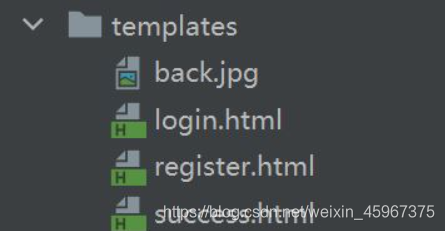
10.login.html 登錄的頁面
<!DOCTYPE html>
<html lang="en" xmlns:th="http://www.thymeleaf.org">
<head>
<meta charset="UTF-8">
<title>login</title>
</head>
<body background="back.jpg">
<div align="center">
<br><br><h3>登錄界面</h3><br><br>
<span th:text="${data}" ></span>
<form method="get" action="/loginSuccess">
用戶名:<input type="text" name="username" placeholder="請輸入用戶名" required/><br><br>
密碼:<input type="text" name="password" placeholder="請輸入密碼" required/><br><br>
<input type="submit" value="登錄">
</form>
<br>
<form method="get" action="/toRegister">
<input type="submit" value="注冊">
</form>
</div>
</body>
</html>11.注冊界面
<!DOCTYPE html> <html lang="en" xmlns:th="http://www.thymeleaf.org"> <head> <meta charset="UTF-8"> <title>register</title> </head> <body background="back.jpg" > <div align="center"> <br><br><h2>注冊界面</h2><br><br> <form method="get" action="/toRegisterSuccess"> 用戶名:<input type="text" name="username" placeholder="請輸入用戶名" required/><br><br> 密碼:<input type="text" name="password" placeholder="請輸入密碼" required/><br><br> 確認密碼:<input type="text" name="password2" placeholder="請輸入密碼" required/><br><br> <input type="submit" value="注冊"> </form> </div> </body> </html>
success.html:成功頁面
到此,相信大家對“怎么用SpringBoot+MyBatis實現注冊和登錄”有了更深的了解,不妨來實際操作一番吧!這里是億速云網站,更多相關內容可以進入相關頻道進行查詢,關注我們,繼續學習!
免責聲明:本站發布的內容(圖片、視頻和文字)以原創、轉載和分享為主,文章觀點不代表本網站立場,如果涉及侵權請聯系站長郵箱:is@yisu.com進行舉報,并提供相關證據,一經查實,將立刻刪除涉嫌侵權內容。